Designer de afinidade: Como usar o PIXEL PERSONA
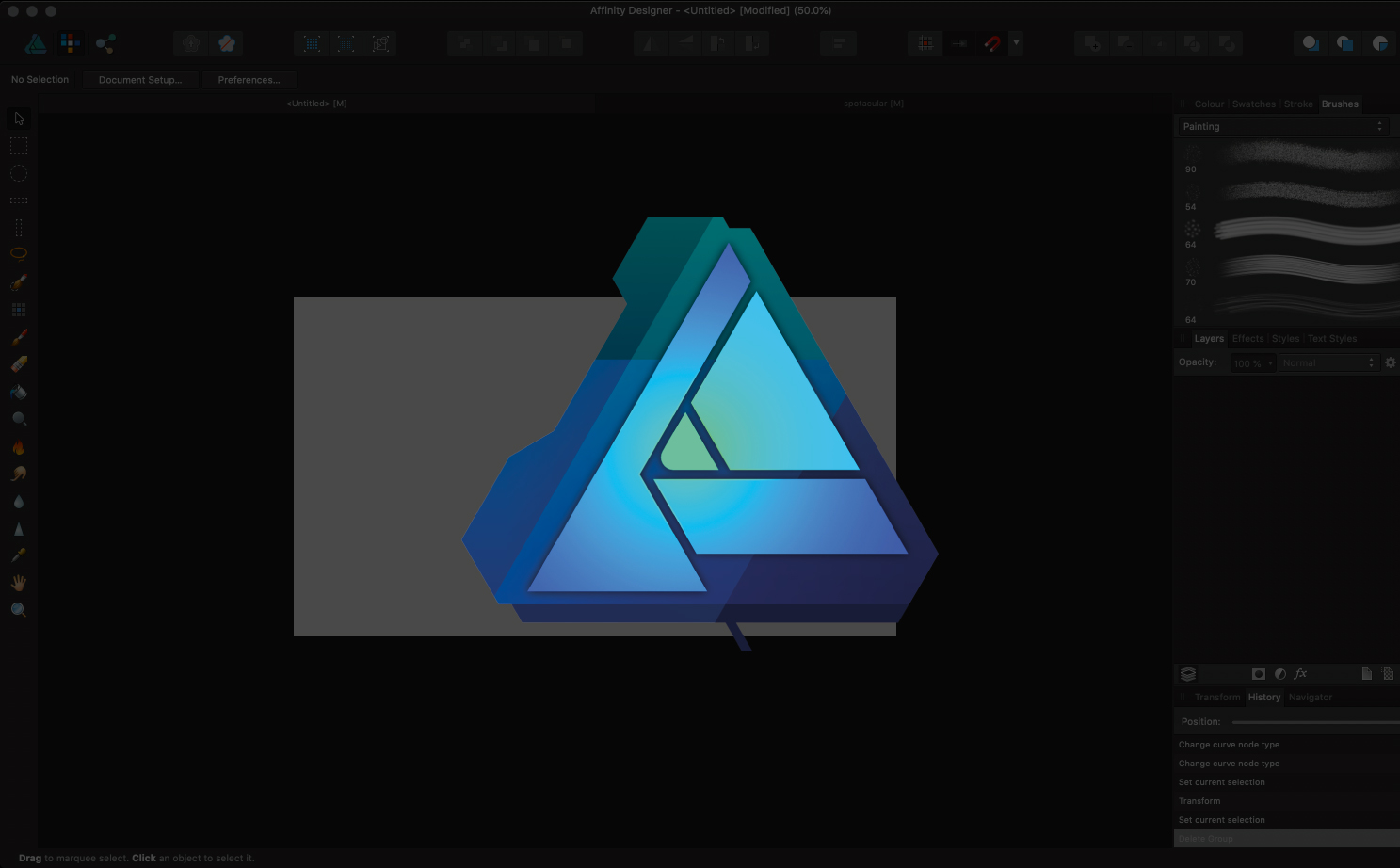
Affinder Designer é uma ferramenta de edição vetorial popular para Mac, Windows e Agora iPad. . O aplicativo é habilmente dividido em três personas intercambiáveis: o personagem de tração para edição vetorial, a persona do pixel e, por último, a persona exportadora. Neste tutorial, vamos olhar brevemente para a persona do pixel, e como usá-lo no seu Arte vetorial .
Embora o designer de afinidade seja principalmente para trabalhar com vetores, você pode fazer uso de uma seleção de ferramentas de edição de raster dentro de sua persona de pixel. Isso é incrivelmente útil se você precisar fazer retoques rápidos para imagens. Alternativamente, se você ilustrar com vetores e também está interessado em pintura digital, combinando os dois pode produzir alguns resultados interessantes.
Assista ao vídeo abaixo para obter uma visão geral do que você precisa saber ou ler para cinco dicas essenciais para você começar.
01. Mude para a persona do pixel
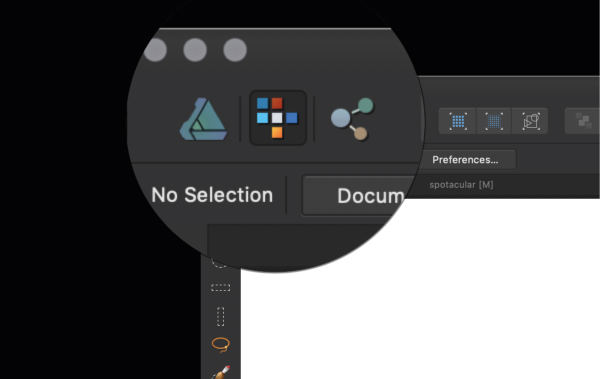
Quando você dispara o designer de afinidade, por padrão você estará no personagem de desenho. Para alternar para a persona do pixel, selecione o ícone do meio no canto superior esquerdo (como mostrado na imagem acima) - pairando deve confirmar. À medida que você muda para a persona do pixel, você verá as barras de ferramentas mudará para ferramentas de edição de raster.
02. Ferramentas de seleção de raster
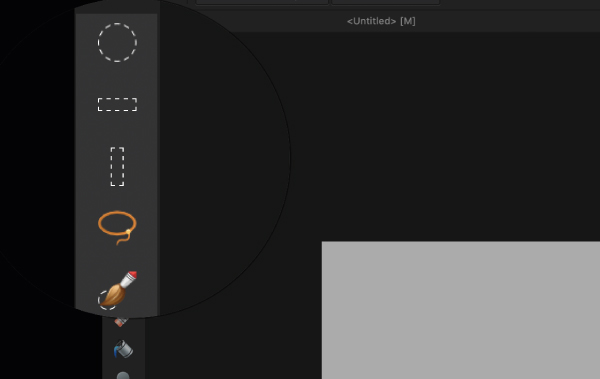
O conjunto superior de ferramentas à esquerda é para seleção de raster. Estes incluem ferramentas de marquee, uma ferramenta de laço de pixel e uma escova de seleção, que funcionam muito parecendo a outro software de edição de raster. Note que eles não vão trabalhar em vetores, a menos que você rascasse. Para rasterizar um objeto vetorial, direita / alt - clique no objeto no painel Layer e role para baixo para a opção Rasterise.
03. Ferramentas de edição de pixel
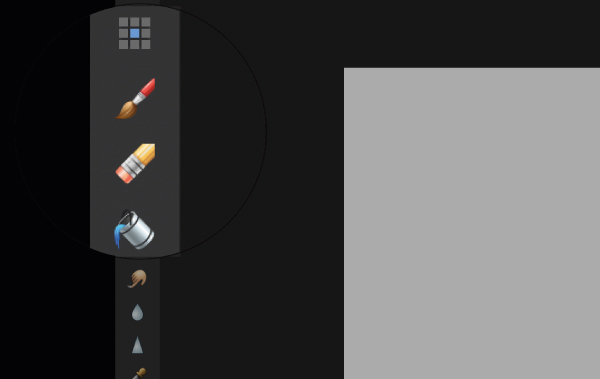
Abaixo das ferramentas de seleção raster na barra de ferramentas da esquerda, você encontrará algumas ferramentas de edição de pixels. A ferramenta Pixel permite que você altere a cor de pixels individuais para qualquer cor que você selecione atualmente. Isso é particularmente útil para arte de pixel . Você também pode alterar o tamanho do seu pincel.
A próxima é a ferramenta de escova, que permite que você faça uso de todas as escovas raster que vêm com designer de afinidade (estes podem ser encontrados no painel Escovas à direita). O último up é a ferramenta de preenchimento de inundação, que você pode usar para preencher apenas as seções de camadas de pixel. Mais uma vez, certifique-se de rasterizar sua camada antes de tentar isso.
04. Retocar ferramentas
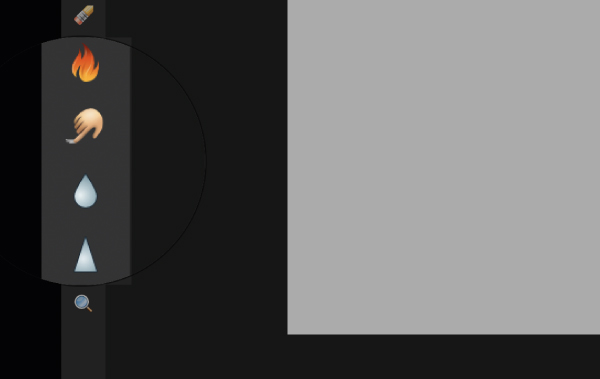
Há também uma seleção de ferramentas de retábulo, que são úteis para ter se você estiver olhando para fazer mudanças rápidas em imagens. Normalmente se você quisesse retocar uma foto você teria que levá-lo em um Software de edição de fotos . O fato de que a afinidade inclui essas ferramentas no Designer simplifica o processo de design e economiza tempo.
05. Combine vector e raster
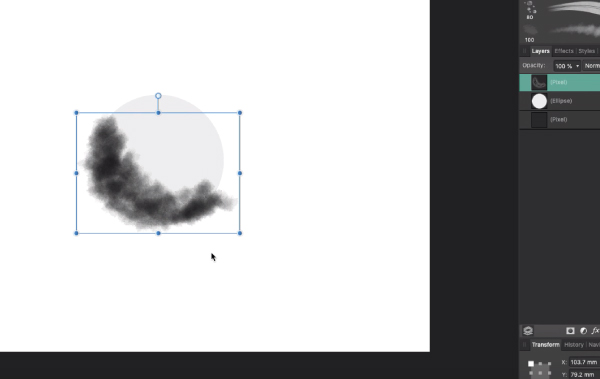
Pode parecer contra-intuitivo, mas o designer de afinidade torna incrivelmente fácil combinar vector e raster. Por exemplo, você pode ilustrar um personagem ou uma cena no Persona Draw e, em seguida, alternar para a persona do pixel para aplicar texturas de quadriculação com a ferramenta de escova. Isso abre todo um novo mundo de possibilidades criativas.
Consulte Mais informação:
- Como criar um logotipo retro com designer de afinidade
- Termos-chave que todo designer gráfico deve saber
- Os 14 melhores aplicativos para iPad para designers
Como - Artigos mais populares
Configurações de privacidade do Facebook: Como manter seu perfil privado
Como Sep 11, 2025(Crédito da imagem: Alex Blake / Facebook) Configurações de privacidade do Facebook podem parecer um pouco de um p..
Como kitbash em movimento com shapr3d
Como Sep 11, 2025(Crédito da imagem: Adam Dewhirst) Shapr3d é uma ótima ferramenta para kitbashing. Isso ajuda a literalmente bate ..
10 regras para fazer formulários da Web amigáveis
Como Sep 11, 2025Apesar da evolução da interação humana-computador, os formulários ainda permanecem um dos tipos mais importantes de interaç..
Comece com difusa
Como Sep 11, 2025Uma das maneiras mais simples de trazer uma vida extra para qualquer peça de Arte 3D. é adicionar cor e textura a ele. Há uma variedade de nomes dados a este processo, adici..
Como criar pano de cg realista
Como Sep 11, 2025Ao trabalhar com pano e tecidos em 3D, pode ser difícil conseguir uma boa resolução e uma ótima aparência. Seu trabalho pode..
Como fazer letras 3D no Illustrator
Como Sep 11, 2025Na última semana, a Adobe lançou mais alguns vídeos para a sua lista de reprodução agora, dando aos criativos a chance de pegar uma série de habilidades práticas em apenas 60 segundos ..
Crie uma escova de adesivo personalizada em Artrage
Como Sep 11, 2025Eu uso o spray de adesivo em Artrágono - Uma ferramenta de arte fabulosa, particularmente se você fizer suas pr�..
Categorias
- AI E Aprendizado De Máquina
- Airpods
- Amazonas
- Amazon Alexa E Amazon Echo
- Amazon Alexa & Amazon Echo
- TV Amazon Fire
- Amazon Prime Video
- Android
- Telefones E Tablets Android
- Telefones Android E Tablets
- Android TV
- Apple
- Apple App Store
- Apple Homekit & Apple HomePod
- Música Da Apple
- Apple TV
- Apple Watch
- Apps & Web Apps
- Aplicativos E Aplicativos Da Web
- Áudio
- Chromebook & Chrome OS
- Chromebook & Chrome OS
- Cromecast
- Cloud & Internet
- Cloud & Internet
- Nuvem E Internet
- Hardware De Computador
- Histórico De Computadores
- Cordão Cordão E Streaming
- Corte E Streaming De Cordões
- Discord
- Disney +
- DIY
- Veículos Elétricos
- Ereaders
- Essenciais
- Explicadores
- Jogos
- Geral
- Gmail
- Assistente Do Google & Google Nest
- Google Assistant E Google Nest
- Google Chrome
- Documentos Do Google
- Google Drive
- Google Maps
- Google Play Store
- Google Folhas
- Slides Do Google
- Google TV
- Hardware
- HBO MAX
- Como
- Hulu
- Slang E Abreviaturas Da Internet
- IPhone & IPad
- Kindle
- Linux
- Mac
- Manutenção E Otimização
- Microsoft Edge
- Microsoft Excel
- Microsoft Office
- Microsoft Outlook
- Microsoft PowerPoint
- Equipes Da Microsoft
- Microsoft Word
- Mozilla Firefox
- Netflix
- Nintendo Switch
- Paramount +
- PC Gaming
- Pavão
- Fotografia
- Photoshop
- PlayStation
- Privacidade E Segurança
- Privacidade E Segurança
- Privacidade E Segurança
- Roundups Do Produto
- Programação
- Framboesa Pi
- Roku
- Safari
- Samsung Telefones E Tablets
- Telefones E Tablets Samsung
- Folga
- Casa Inteligente
- Snapchat
- Mídia Social
- Espaço
- Spotify
- Tinder
- Solução De Problemas
- TV
- Videogames
- Realidade Virtual
- VPNs
- Navegadores Da Web
- WiFi E Roteadores
- Wifi E Roteadores
- Windows
- Windows 10
- Windows 11
- Windows 7
- Xbox
- YouTube & YouTube TV
- TV YouTube E YouTube
- Zoom
- Explantadores







